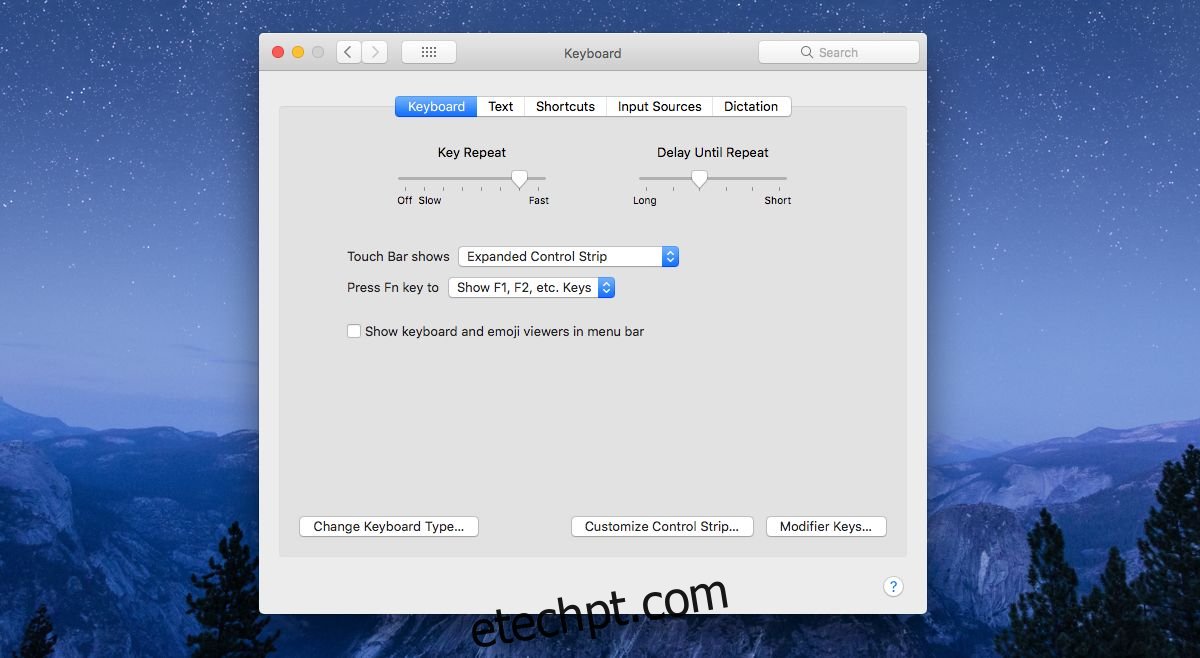A Apple faz produtos de ótima aparência e estaríamos mentindo se disséssemos que a empresa não sabe como vendê-los. O recurso de destaque no MacBook Pro 2016 foi um novo painel de entrada chamado Touch Bar que muitas pessoas pareciam querer. Isso ocorreu apesar da comunidade de tecnologia expressar como não era nada impressionante. Se você comprou um MacBook Pro com Touch Bar e achou o painel chato, mas o sistema ainda é ótimo, você pode desabilitar a Touch Bar.
Existem duas maneiras de desativar a Touch Bar em um MacBook Pro. A solução simples é fazer com que a Touch Bar sempre exiba as teclas padrão do sistema. Ele não mudará as teclas com base em qual aplicativo está em foco, portanto, sua função principal está desativada, mas os botões ainda estão ativos. Se você deseja desativar completamente a Touch Bar, existe um aplicativo para isso, mas o processo é um pouco longo e não é muito fácil de executar se você deseja ativar e desativar a Touch Bar várias vezes ao dia.
Faixa de controle da barra de toque
Abra as Preferências do Sistema e vá para Teclado. Na guia Teclado, abra a lista suspensa “A barra de toque mostra” e selecione “Faixa de controle expandida”. Isso é tudo que você precisa fazer. Isso impede que os botões da Touch Bar sejam atualizados o tempo todo. Tudo o que você vê são os botões de controle do sistema, como o botão Launchpad, controle de missão, etc.
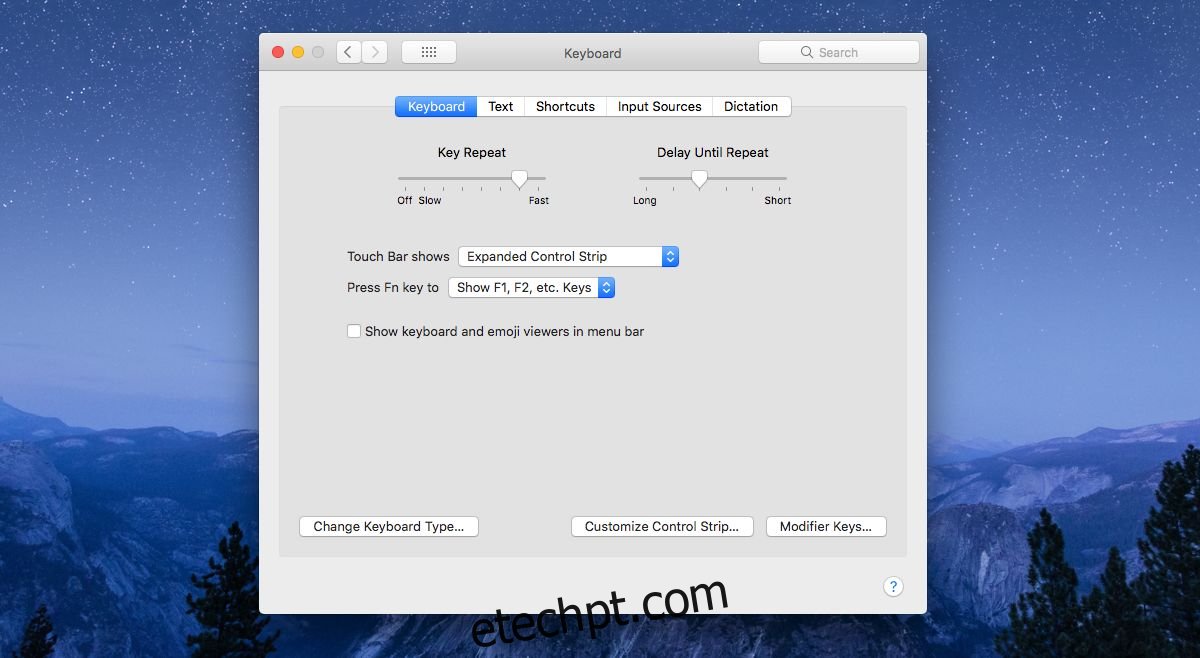
Desativar a barra de toque
Se a solução acima não é o que você procura e você deseja desativar completamente a Touch Bar, é possível com um aplicativo chamado TouchBar Disabler.
Baixe o aplicativo e execute-o. Antes de poder desabilitar a Touch Bar, ela precisa desabilitar a Proteção de Integridade do Sistema. O aplicativo explica como fazer isso e é bastante simples. Você precisa primeiro inicializar no modo de recuperação no seu MacBook Pro. Para fazer isso, reinicie o seu MacBook a partir do botão Apple no canto superior esquerdo da barra de menus. Ao clicar em Reiniciar, mantenha pressionada a tecla Command+R e não a solte mesmo quando vir a animação de inicialização. Você inicializará no modo de recuperação, onde verá uma janela mostrando os utilitários do Mac.
Nesta tela, vá para Utilitários>Terminal na barra de menus. No Terminal, digite o seguinte comando;
csrutil disable
Isso desabilitará a Proteção de Integridade do Sistema. Inicialize normalmente e execute o TouchBarDisabler. Sua Touch Bar agora está devidamente desabilitada. Se você não estiver familiarizado com o que é a Proteção de Integridade do Sistema, é uma camada de segurança que a Apple aplica a arquivos importantes do sistema. Impede que sejam feitas modificações nesses arquivos. Isso significa que você não pode excluir acidentalmente um arquivo importante e os aplicativos maliciosos não poderão infectá-los com muita facilidade. Se desabilitar a Touch Bar for extremamente importante, esse é o compromisso que você precisa fazer.